Brynhildrでリモートデスクトップしてみた
先日、ホームオフィスに新しいPCを導入したのですが、古いPCも引き続き同時に使う必要が出てきました。
しかし、モニターが1台しかなく、モニターの切り替えターミナルなどもないので、2台同時にモニターすることができません。
そこで調べてみたところ、リモートデスクトップを利用すれば1台のモニターでPC2台を同時にモニターしつつ操作することができそうだということで、Brynhildr(ブリュンヒルデ)というフリーのソフトを使って実際にやってみました。
実現したいこと
当環境は、同じネットワーク上にPC-AとPC-Bがあり、PC-Aにだけモニターが接続されているという状況です。
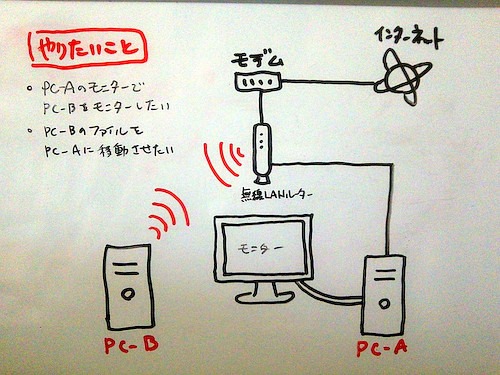
で、実現したいことは、以下の2点でした。
- PC-AのモニターでPC-Bをモニター(操作も含め)したい
- PC-BのファイルをPC-Aに移動させたい
導入方法
「リモートデスクトップを開発するIchiGekiのブログ。」さんからBrynhildrをダウンロードします。
ダウンロードしたファイルを、「操作したいPC=Server側」(当方の環境だとPC-B)と「操作するPC=Client側」(当方の環境だとPC-A)でそれぞれ解凍します。
まず、操作したいPCでbrynhildr.exeを起動します[ref]「Windows Terminal Services Open Failed」というエラーメッセージが出た場合は、コントロールパネル→管理ツール→サービス→Terminal Servicesを「自動」「開始」にします[/ref]。
Modeが「ServerMode」になっていることを確認したら、IPをメモして、「OK」をクリックします。
次に、操作するPCでbrynhildr.exeを起動します。
Modeを「ClientMode」に切り替え、先ほどメモったIPを入力し、「OK」をクリックします。
必要に応じて設定したパスワードを入力したりしますが、基本的には以上で導入完了です。
応用的にしたこと
Brynhildr起動後、操作するPC(PC-A)で見た実際の操作画面は以下のとおりです。
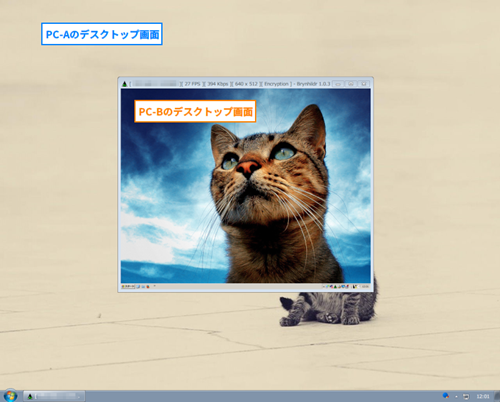
PC-Aのデスクトップ上に、PC-Bのデスクトップ画面が別ウィンドウで表示され、そのウィンドウ内でPC-Bを操作することができます。
相互にファイルの送受信もでき、期待していたことはすべて実現できました。
あとは、PC-Bの電源を入れたときに、自動的にServerModeで起動させる必要があったので、操作したいPCの「brynhildr.ini」の[ServerMode]を「boot=1」に書き換えて、brynhildr.exeをスタートアップに登録しました。
結果、期待どおりの動作でほんとに助かりました。
インストールの必要もなく、とにかく軽いところもすばらしいと思います。
売り上げランキング: 576
Reaction
コメントを残す
Only Japanese comments permit.






自分用メモです。
何らかの原因でServer側のBrynhildrが動作不良、例えば、起動はするがメニュー操作を受け付けずメニューが自動的に閉じたり、port設定が空になっていたりなど場合の対処法。
あらためて新しくダウンロードしたBrynhildrからServerモードで起動すれば問題なく動作します。
ちゃんと動くことが確認できれば、以前のBrynhildrファイルは削除しても大丈夫。